| Mnet IP(フレッツISDN)接続設定方法 |
| for Microsoft Windows XP |
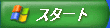 → → 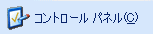 |
1.画面左下の[スタート]ボタンを押し[コントロールパネル]を開きます。 |
| *スタートメニューの表示をクラシックにされている場合は、[スタート]→[設定]→[コントロールパネル]になります。 |
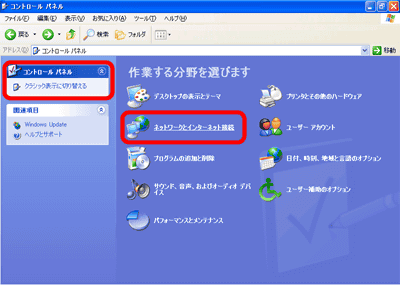 |
2.[コントロールパネル]が開いたら、[ネットワークとインターネット接続]をクリックします。 *クラシック表示を使用している場合は、[ネットワーク接続]をクリックし(4)へお進みください。 |
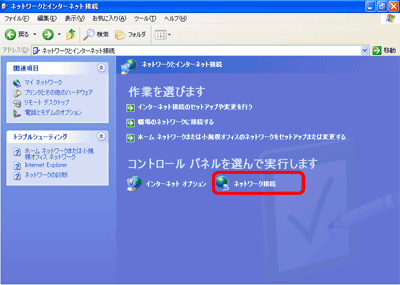 |
3.[ネットワークとインターネット接続]が開いたら、[ネットワーク接続]をクリックします。 |
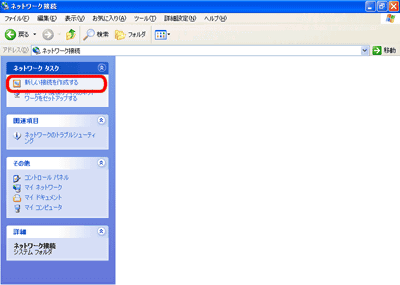 |
4.[ネットワーク接続]が開いたら、[新しい接続を作成する]をクリックします。 |
| 5.[所在地情報]の項目設定(お客様の環境によってはここからの画面が表示されない場合がございますが、問題ございませんのでそのまま(7)へお進みください。) |
| ここでは特に設定は必要ございませんのでそのまま[OK]ボタンをクリックします。[電話とモデムのオプション]の画面も同様にそのまま[OK]をクリックします。 |
| 6.[電話とモデムのオプション]の画面が開きましたら、[所在地情報]と先ほど入力した市外局番が表示されていることを確認し、[OK]を押します。 |
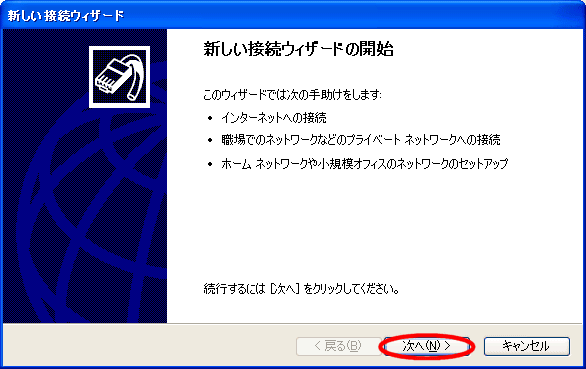 |
7.[新しい接続ウィザード]が開いたら、[次へ]をクリックします。 |
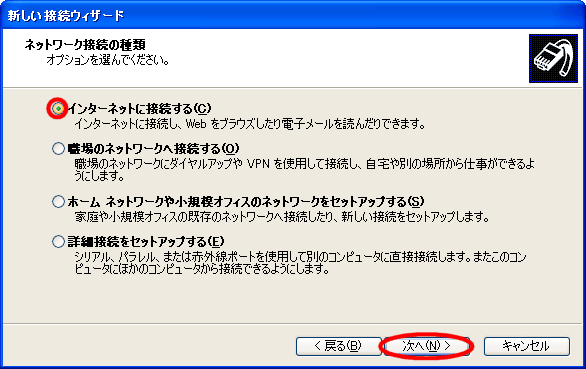 |
8.[ネットワーク接続の種類]の画面が表示されたら、[インターネットに接続する]にチェックし、[次へ]をクリックします。 |
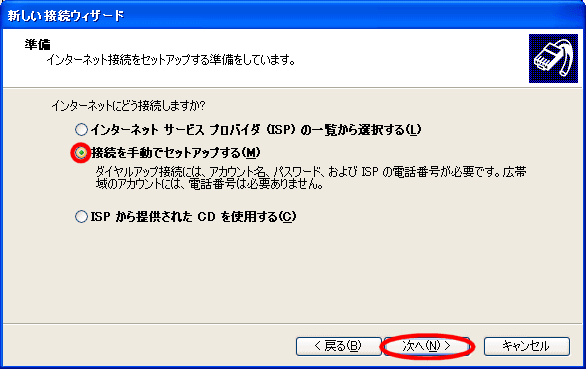 |
9.[準備]の画面が表示されたら、[接続を手動でセットアップ]にチェックし[次へ]をクリックします。 |
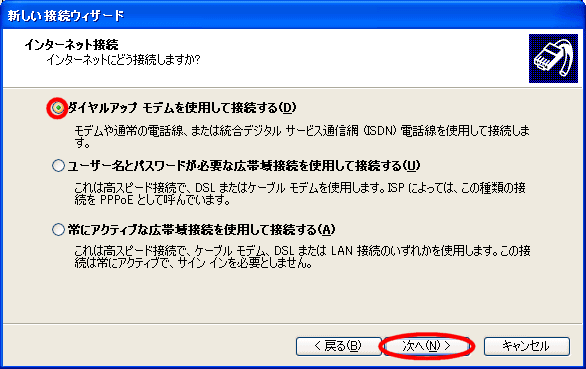 |
10.[インターネット接続]の画面が表示されたら、[ユーザー名とパスワードが必要な広帯域接続を使用して接続する]にチェックし[次へ]をクリックします。 |
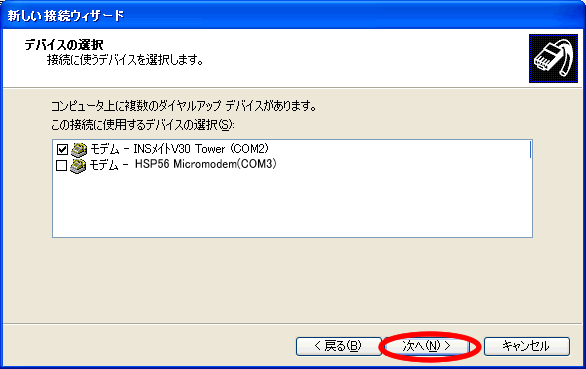 |
※モデムなどのドライバが複数ある場合は左のような画面が表示されますが、その場合はお使いのターミナルアダプタを選択し、次へをクリックしてください。 |
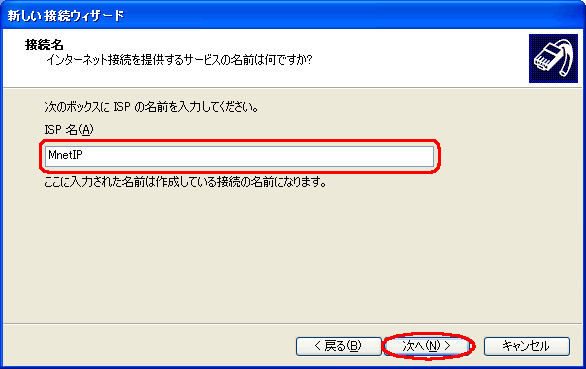 |
11.[接続名]の画面が表示されたら、[ISP名]に[Mnet IP]と入力し[次へ]をクリックします。 |
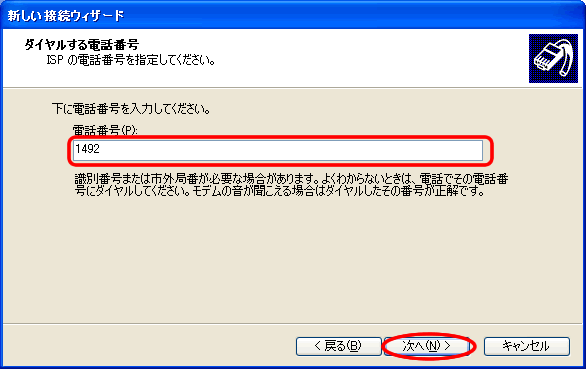 |
12.[ダイヤルする電話番号]の画面が表示されましたら、[電話番号]に1492と入力し[次へ]をクリックします。 |
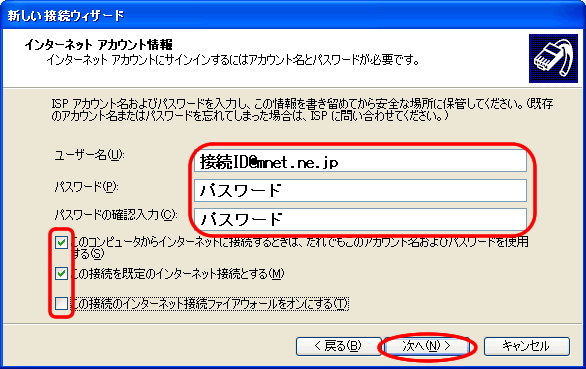 |
13.[インターネットアカウント情報]の画面が表示されましたら、[Mnet IP接続登録証]を参照しながら ユーザー名:(接続ID)@mnet.ne.jp パスワード:(パスワード) パスワードの確認入力:(パスワード) を入力します。 |
| この画面の下部のチェック項目につきましては下記を参照してください。 このコンピュータからインターネットに接続するときは、 誰でもこのアカウント名およびパスワードを使用する:(ご自由に設定してください) この接続を規定のインターネット接続とする:(チェックします) この接続のインターネット接続ファイアウォールをオンにする:(わからない場合はチェックを外してください) 以上の設定が終わりましたら[次へ]をクリックします。 |
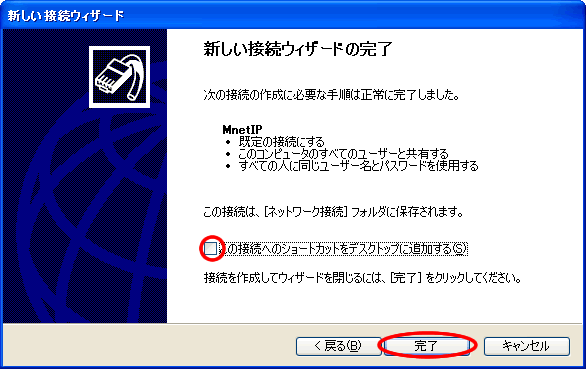 |
14.[新しい接続ウィザードの完了]の画面が表示されましたら、[この接続へのショートカットをデスクトップに追加する]はご自由に設定し、[完了]をクリックします。 |
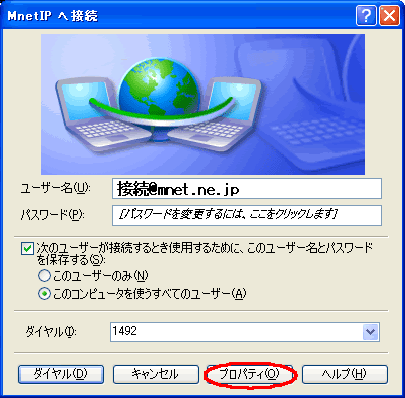 |
15.上の画面が開きましたらユーザー名や※1に別紙のアクセスポイントの電話番号が入力されていること確認し、[プロパティ]を左クリックします。 |
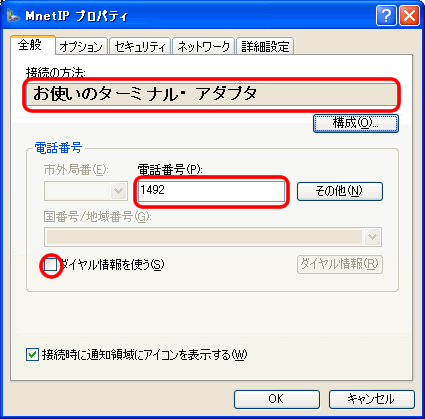 |
16.[全般]項目の設定 [接続の方法]:現在お使いのモデム/TAを選択します。 [電話番号]:はじめに[ダイヤル情報を使う]のチェックを入れます。 [市外局番]に別紙のアクセスポイントの市外局番を入力します。 [電話番号]に別紙のアクセスポイントの電話番号を入力します。 入力が終わりましたら[ダイヤル情報]のボタンをクリックします。 |
 |
17.左の画面が開きましたら、[ダイヤル]をクリックしますと接続が開始されます。 |
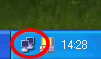 |
画面右下のタスクバーの中に、ダイヤルアップ中を示すインジケーターが表示されれば接続完了です。 インターネットアプリケーションを起動し、インターネットをお楽しみ下さい。 |
| エムネットサポート窓口 | ||
| 【サポート専用電話番号】 |
0120-883-280 | |
| 【サポート専用メールアドレス】 |
support@mnet.ne.jp | |
| 【受付時間】 |
10:00 〜 19:00 (平日のみ 土日祝休み) | |
| ※土曜日・日曜・祝日は、お休みとさせて頂きます。 | ||